NGINX - один из самых популярных веб-серверов и прокси-серверов в мире. Он известен своей высокой производительностью, надежностью и возможностью эффективно обрабатывать большие нагрузки в сети. В этой статье мы рассмотрим как установить и настроить NGINX на операционной системе CentOS 8.
CentOS 8 - распространенный дистрибутив Linux, основанный на исходных кодах Red Hat Enterprise Linux (RHEL). Он широко используется в качестве серверной операционной системы благодаря своей стабильности и поддержке. Установка и настройка NGINX на CentOS 8 делается в несколько простых шагов и не требует особых навыков администрирования.
Прежде чем приступить к установке NGINX, убедитесь, что ваш сервер CentOS 8 имеет актуальные обновления. Это можно сделать, выполнив следующую команду:
sudo dnf updateДля установки NGINX в вашей системе CentOS 8 вам понадобится использовать пакетный менеджер dnf. Выполните следующую команду для установки необходимых компонентов:
sudo dnf install epel-releaseПосле установки компонентов установите сам NGINX с помощью следующей команды:
sudo dnf install nginxПосле завершения установки можно запустить NGINX с помощью команды:
sudo systemctl start nginxЧтобы убедиться, что NGINX запущен и работает, откройте веб-браузер и введите следующий URL: http://localhost. Если вы увидите страницу приветствия NGINX, значит установка прошла успешно.
Установка ОС CentOS 8
Для установки ОС CentOS 8 на сервер следуйте инструкциям ниже:
- Скачайте образ диска CentOS 8 с официального сайта разработчика.
- Подготовьте загрузочное устройство, например, USB-флешку или DVD-диск, с помощью программы Rufus или аналогичной.
- Подключите загрузочное устройство к серверу, загрузитесь с него и выберите пункт "Установка CentOS 8".
- Выберите язык установки и нажмите "Продолжить".
- Установите параметры клавиатуры, выберите часовой пояс и нажмите "Продолжить".
- Настройте сетевое подключение сервера (для работы с удаленным управлением рекомендуется настроить сетевое подключение через Ethernet-интерфейс), затем нажмите "Продолжить".
- Выберите тип установки (серверная установка, минимальная установка и т. д.) и нажмите "Продолжить".
- Выберите жесткий диск или раздел для установки ОС CentOS 8 и нажмите "Продолжить".
- Установите пароль для пользователя root и создайте обычного пользователя, если необходимо. Нажмите "Продолжить".
- Настройте дополнительные параметры (например, безопасность и сетевые настройки) и нажмите "Продолжить".
- Подтвердите начало установки и ожидайте ее завершения.
После завершения установки сервер будет готов к дальнейшей настройке и установке программного обеспечения, включая nginx.
Подготовка сервера к установке nginx
Перед установкой и настройкой nginx на CentOS 8 необходимо выполнить несколько предварительных шагов для подготовки сервера. В этом разделе представлены основные действия, которые необходимо выполнить перед началом установки.
- Обновите систему
- Установите необходимые пакеты
- Настройте файрволл
- Включите nginx репозиторий
- Установите nginx
Перед установкой nginx рекомендуется обновить все пакеты на вашем сервере. Выполните следующую команду, чтобы обновить систему:
sudo yum update -yДля установки nginx на CentOS 8 понадобится несколько дополнительных пакетов. Установите их при помощи следующей команды:
sudo yum install epel-release yum-utils -yПредполагается, что на сервере работает файрволл firewalld. Если вы используете другой файрволл, настройте его соответствующим образом. Чтобы разрешить доступ к веб-серверу через порт 80 и 443, выполните следующие команды:
sudo firewall-cmd --permanent --add-service=http
sudo firewall-cmd --permanent --add-service=https
sudo firewall-cmd --reloadДля установки последней версии nginx на CentOS 8 вам потребуется подключить официальный репозиторий nginx. Выполните команду:
sudo yum install http://nginx.org/packages/centos/8/noarch/RPMS/nginx-release-centos-8-0.el8.ngx.noarch.rpm -yТеперь вы готовы к установке nginx. Выполните следующую команду для установки:
sudo yum install nginx -yПосле завершения этих шагов ваш сервер будет готов к установке и настройке nginx. Продолжайте с установкой и настройкой nginx в следующем разделе.
Установка и настройка nginx
В этом разделе мы рассмотрим подробную инструкцию по установке и настройке nginx на операционной системе CentOS 8.
Шаг 1: Обновление системы
Перед началом установки nginx рекомендуется обновить систему до последней версии:
sudo dnf update
Шаг 2: Установка nginx
Установка nginx в CentOS 8 осуществляется с помощью следующей команды:
sudo dnf install nginx
После выполнения команды, система загрузит все необходимые пакеты и установит nginx.
Шаг 3: Настройка файрвола
Для работы nginx необходимо настроить файрвол, разрешив входящий трафик на порт 80 (HTTP) и/или порт 443 (HTTPS). Для этого выполните следующие команды:
sudo firewall-cmd --zone=public --add-service=http --permanent
sudo firewall-cmd --zone=public --add-service=https --permanent
sudo firewall-cmd --reload
Шаг 4: Запуск и настройка автозагрузки nginx
Чтобы запустить nginx и настроить автозагрузку при старте системы, выполните следующие команды:
sudo systemctl start nginx
sudo systemctl enable nginx
Теперь nginx запущен и будет автоматически запускаться при старте системы.
Шаг 5: Проверка работы nginx
Для проверки работы nginx откройте веб-браузер и введите адрес сервера:
http://ваш_сервер/
Если все настроено правильно, вы увидите страницу приветствия nginx.
Шаг 6: Настройка дополнительных параметров
Основной конфигурационный файл nginx находится по пути "/etc/nginx/nginx.conf". Вы можете отредактировать его с помощью текстового редактора по вашему выбору, чтобы настроить дополнительные параметры, такие как виртуальные хосты, HTTPS, авторизация и т.д.
Поздравляем! Вы успешно установили и настроили nginx на CentOS 8. Теперь вы можете развернуть свой веб-сервер и обрабатывать HTTP(S) запросы.
| Шаг | Команда | Описание |
|---|---|---|
| 1 | sudo dnf update | Обновление системы |
| 2 | sudo dnf install nginx | Установка nginx |
| 3 | sudo firewall-cmd --zone=public --add-service=http --permanent sudo firewall-cmd --zone=public --add-service=https --permanent sudo firewall-cmd --reload | Настройка файрвола |
| 4 | sudo systemctl start nginx sudo systemctl enable nginx | Запуск и настройка автозагрузки nginx |
| 5 | http://ваш_сервер/ | Проверка работы nginx |
Настройка брандмауэра для работы с nginx
Следующие команды позволят открыть порт 80 (HTTP) и порт 443 (HTTPS) в брандмауэре CentOS 8:
sudo firewall-cmd --zone=public --add-service=http --permanent
sudo firewall-cmd --zone=public --add-service=https --permanent
sudo firewall-cmd --reload
Первая команда добавляет сервис HTTP в зону public и делает его постоянным. Вторая команда добавляет сервис HTTPS в ту же зону. Команда --reload перезагружает брандмауэр с новыми настройками.
После выполнения этих команд брандмауэр будет позволять входящий трафик на порты 80 и 443, что позволит nginx обрабатывать HTTP и HTTPS запросы.
Проверка работоспособности и запуск nginx
После установки и настройки Nginx следует проверить его работоспособность и запустить сервер.
Для начала, проверим ошибки конфигурации Nginx, используя команду:
sudo nginx -t
Если конфигурация валидна, команда вернет сообщение "Successful", в противном случае будет выведена информация об ошибках.
После успешной проверки конфигурации можно запустить Nginx с помощью следующей команды:
sudo systemctl start nginx
Теперь можно проверить работу Nginx, открыв веб-браузер и вводя в адресной строке IP-адрес сервера или доменное имя. Если все настроено правильно, появится страница приветствия Nginx.
Для автоматического запуска Nginx при загрузке сервера, выполните команду:
sudo systemctl enable nginx
Теперь Nginx будет запускаться автоматически при каждой загрузке сервера.